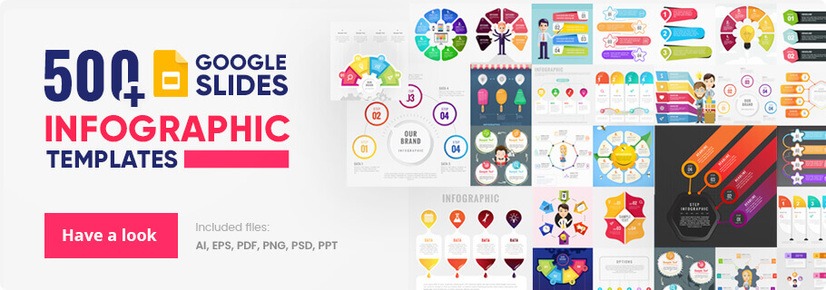Índice
Os GIFs são muito populares hoje em dia e são adicionados a publicações de blogues, e-mails e páginas de destino e são normalmente utilizados no WhatsApp, Facebook e outros mensageiros. E estas imagens em movimento são populares por uma razão - são visualmente apelativas e, com um único GIF, pode dizer muito!
Se alguém dissesse que as pessoas deviam adicionar GIFs às apresentações há alguns anos atrás, provavelmente provocaria uma explosão de risos. "Ludicrous", "Out of my mind" e "Unprofessional" são apenas algumas das palavras que as pessoas atirariam a quem tivesse coragem suficiente para adicionar este "meio-termo entre imagens e vídeos".
Mas aqui estamos nós em 2022, e os GIFs são mais do que populares É claro que não devemos confundir memes com GIFs - os memes podem ser GIFs, mas não é geralmente aceite adicionar imagens engraçadas que distraiam o público, uma vez que pode perdê-lo. Em vez disso, pode centrar-se em diferentes elementos móveis que possam orientar o seu público para digamos, uma infografia interessante.
Resumo do artigo:
2) Quando e como utilizar GIFs no Google Slides?
3. onde encontrar GIFs para apresentações?
4. como adicionar um GIF ao Google Slides?
1) Por que razão deve utilizar GIFs no Google Slides?
A utilização de recursos visuais numa apresentação sempre foi complicada e é imperativo encontrar o equilíbrio para obter um desempenho excecional. Embora os designers e os apresentadores de elite saibam bem como e quando utilizar GIFs, o mesmo não se aplica aos principiantes ou às pessoas que ainda não pensaram no assunto.
O seu público é fisgado durante oito segundos - este é o tempo médio de atenção. Se não o conquistar durante este período, está perdido. As imagens estáticas são aborrecidas, e se a imagem não for super relativa ao tópico, usar uma aleatória será devastador para si e para a sua apresentação do Google Slides. Por outro lado, adicionar vídeos do YouTube é muito simples, mas também deve ser cauteloso: nem todos os vídeos conseguem resumir as coisas em poucos segundos.
E aqui entram os GIFs - embora não sejam perfeitos, dão-lhe uma janela suficientemente grande para mostrar animações sem se esticar demasiado. Normalmente, os GIFs têm apenas alguns segundos de duração, o que lhe dá tempo mais do que suficiente para dizer algumas palavras com o seu público a ouvir. Ao mesmo tempo, pode dar tempo aos seus ouvintes para olharem para o diapositivo enquanto verifica o seu notas do orador .
2) Quando e como utilizar GIFs no Google Slides?
Se já sabe por que razão deve utilizar imagens GIF, então as questões seguintes podem surgir na sua mente: como e quando utilizá-las. Afinal, não deve adicionar elementos desnecessários.
Há muitas situações em que pode ser uma óptima ideia adicionar GIFs, mas vamos ver alguns dos melhores cenários:
👋 Como uma saudação - pode adicionar uma imagem GIF para saudar o seu público. Como diz o velho ditado - não há uma segunda oportunidade para causar uma primeira impressão. Um início forte é a melhor forma de marcar o ritmo da apresentação.
🎯 Como objetivo - A sua apresentação tem um objetivo. Quer pretenda vender o seu produto ou impressionar o professor, é mais provável que seja visto e ouvido se acrescentar um GIF no diapositivo que considera mais importante.
📈 Ao mostrar estatísticas - A maioria das apresentações são 80% explicações e 20% estatísticas. Embora não possa sobrecarregar o seu público com números em cada diapositivo, pode inserir um GIF quando for mais importante - quando mostrar as estatísticas mais cruciais.
⚠️ Um diapositivo que requer mais atenção - se um diapositivo apresentar uma tendência preocupante ou se quiser dar a sua opinião sobre uma discussão interessante, pode utilizar uma imagem GIF para captar a atenção do seu público.
😜 Para animar o ambiente - Se uma apresentação tiver demasiada informação, o seu público pode distrair-se. É nesta altura que pode adicionar um GIF alegre para fazer as pessoas sorrir e captar novamente a sua atenção.
É claro que há muitas situações em que pode achar mais apropriado adicionar um GIF. E não há problema, desde que adicione GIFs em números moderados. Usar demasiados vai perder o efeito, por isso certifique-se de que insere GIFs apenas nos diapositivos que considera fundamentais para a sua apresentação.
3. onde encontrar GIFs para apresentação?
3.1 Sítios Web com galerias de GIF
Uma vez que as imagens GIF são muito populares hoje em dia, pode encontrá-las em abundância na Internet. Sítios Web como o Tumblr, Tenor e Imgur são óptimos locais para encontrar GIFs online. Também pode descobrir muitos GIFs profissionais especificamente para apresentações no sítio Web da Graphic Mama.
3.2 Crie o seu próprio GIF
Felizmente, existem muitas opções para criar um GIF. Embora este não seja o tema do artigo de hoje, vamos mencionar algumas ferramentas fáceis, baseadas na Web, para criar um GIF. Não se esqueça de que deve carregá-lo no formato correto (normalmente, é mp4 ).
- Ezgif - é uma ferramenta muito boa que lhe permite adicionar um vídeo e optimizá-lo antes de o converter numa imagem GIF. Pode escolher a taxa de fotogramas, o tamanho, etc. É uma óptima ferramenta para criar uma demonstração de um processo ou de uma função que esteja a apresentar.
- Giphy - O Giphy é provavelmente o site mais popular para memes. Ficará surpreendido com o número de GIFs úteis que pode encontrar. Mas não é tudo. A ferramenta permite-lhe criar o seu próprio GIF.
- GIFMaker - O GIF Maker é um pouco diferente das outras ferramentas da lista. Em vez de vídeos, trabalha com imagens (até 300). É ótimo fazer um GIF "cartoon" desta forma.
4. como adicionar um GIF ao Google Slides?
Depois de criarmos os nossos GIFs (ou de encontrarmos GIFs relevantes), está na altura da próxima parte - adicioná-los à nossa apresentação do Google Slides.
Passo 1: Abrir uma apresentação
O passo seguinte é criar uma nova apresentação ou abrir uma já criada.
Passo 2: Selecionar um diapositivo
Se tiver aberto a apresentação, tem de selecionar o diapositivo ao qual pretende adicionar o seu GIF.
Passo 3. Clique na opção Inserir do menu
Agora, tem de clicar em Inserir No menu pendente, passe o rato sobre Imagem.

Passo 4: Seleccione uma opção para importar o seu GIF
À primeira vista, pode ver que existem muitas opções para adicionar a sua imagem GIF - a partir do computador, através de um URL, do Drive, Fotos, Pesquisa na Web e Câmara. No entanto, não precisa de mais do que duas opções:
- Opção 1 : Carregar a partir do computador
- Clique na opção " Carregar a partir do computador ".
- Seleccione a pasta onde se encontra o seu GIF.
- Seleccione a imagem GIF.
- Em seguida, clique em Aberto .

- Opção 2 : URL
- Procurar uma imagem GIF na Web.
- Abra a imagem e copie o endereço.
- Ir para Inserir->Imagem->Por URL .
- Colar o endereço do media.
- Clique em Inserir .

Passo 5: Posicionar o GIF
Depois de ter feito tudo, é altura de posicionar o seu GIF, de modo a criar uma boa impressão no seu público.
Conclusão
Os GIFs são uma óptima forma de entreter o seu público, mas também podem ser úteis para captar a sua atenção. Se conseguir utilizá-los de forma sensata, não só pode criar uma apresentação visualmente mais apelativa, como também pode obter o seu merecido aplauso no final da mesma.
E se acha que o nosso artigo foi útil, também pode dar uma vista de olhos a outros artigos relacionados com GIFs e imagens que criámos:
- Como inserir GIFs no PowerPoint: o guia rápido passo-a-passo
- Mais de 60 GIFs gratuitos para a sua apresentação em PowerPoint
- Tendências da animação em 2022